- Steam desktop klijent jedna je od najpopularnijih platformi za igre i tržište igara i drugih aplikacija.
- Kada pokušavate pokrenuti Steam klijent ili igru, a ona ne uspije, to znači da postupak nije završio točno ili se tiho srušio. Završite postupak u upravitelju zadataka i pokušajte ponovo.
- Riješite druge probleme tako što ćete pogledati naš Odjeljak Steam Greške s web stranice.
- The Parni odjeljak ispunjen je preporukama za igre, vodičima, vodičima i hrpom drugih korisnih stvari u kojima možete uživati.

Ovaj softver će popraviti uobičajene računalne pogreške, zaštititi vas od gubitka datoteka, zlonamjernog softvera, kvara hardvera i optimizirati vaše računalo za maksimalne performanse. Riješite probleme s računalom i uklonite viruse sada u 3 jednostavna koraka:
- Preuzmite alat za popravak računala Restoro koji dolazi s patentiranim tehnologijama (patent dostupan ovdje).
- Klik Započni skeniranje kako biste pronašli probleme sa sustavom Windows koji bi mogli uzrokovati probleme s računalom.
- Klik Popravi sve za rješavanje problema koji utječu na sigurnost i performanse vašeg računala
- Restoro je preuzeo 0 čitatelji ovog mjeseca.
Ako vam smetaju Na pari već trči ili Pokretanje igre nije uspjelo (aplikacija je već pokrenuta) pogreška prilikom pokretanja Steam klijenta za radnu površinu, nemojte paničariti. U nastavku ćemo pronaći nekoliko rješenja za vas.
Kao što svi znamo, Valve je pogodio Jackpot Steamom. U današnje vrijeme vlastiti razvoj igara zaostaje za digitalnom distribucijom jer se čini da je to profitabilnija usluga. Dakle, dok igračka zajednica čeka Half-life 3, baza igara Steam postaje sve veća.
Iako klijent Steam dobiva česta ažuriranja i popravke, neki se problemi stalno pojavljuju. Jedno od značajnih pitanja je "igra već traje". Prema nekim korisnicima, čini se da je njihov klijent aktivan i time ih sprječava u pokretanju igra. Dakle, ako je i ovo vaš problem, pripremili smo nekoliko rješenja za ovu smetnju.
Kako riješiti problem "Steam game already running"
- Ubijte postupak u upravitelju zadataka
- Onemogućite moguće načine kompatibilnosti
- Onemogućite poznate aplikacije koje ometaju
- Ponovo ažurirajte Steam
- Ponovo instalirajte Steam
1. rješenje - ukinite postupak u upravitelju zadataka
Prema nekim izvješćima, čini se da Steam.exe radi, ali sučelje klijenta jednostavno se ne prikazuje. U tom slučaju pokušajte zaustaviti postupak i pokušati ponovo. To možete učiniti slijedeći ove korake:
- Desni klik Traka zadataka i odaberite Upravitelj zadataka.
- Pronaći Steam Client Bootstrapper i zaustavi to.

- Izlaz Upravitelj zadataka i ponovno pokrenite Steam klijent.
Ako se klijentsko korisničko sučelje ne vidi, problem zahtijeva druga rješenja koja možete pronaći u nastavku.
Ako je igra je već pokrenuta, trebate slijediti iste korake kao gore. Ovaj put, umjesto da tražite Steam klijenta na popisu procesa, potražit ćete nešto slično imenu igre (ili što ima sličnu ikonu s igrom). Završit ćete taj postupak, pričekati nekoliko sekundi, a zatim pokušati ponovno pokrenuti igru.
Imate problema s upraviteljem zadataka? Imamo vodič za vas.
Rješenje 2 - Onemogućite moguće načine kompatibilnosti
Rješenje za neke druge probleme povezane sa Steamom je promjena načina kompatibilnosti za klijenta. Međutim, ovaj lijek ima neke kontra-učinke, jer može uzrokovati još više problema. To može uzrokovati neispravnost klijenta, posebno na x64 sustavima. Dakle, bolje je vratiti ga na izvorne postavke, a evo kako to učiniti:
- Idite u mapu Steam (zadano mjesto je: C: Program FilesSteam).
- Pronađite datoteku aplikacije Steam.
- Desnom tipkom miša kliknite i otvorite Svojstva.
- Otvorite karticu Kompatibilnost.
- Poništite sve okvire osim Pokreni kao administrator.
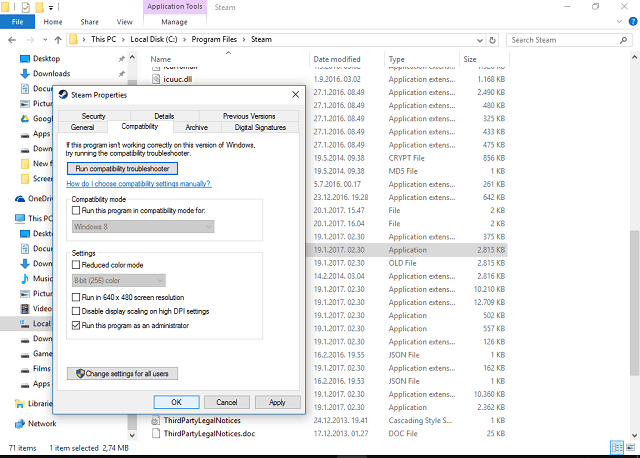
- Spremite i ponovo pokrenite Steam klijent.
3. rješenje - onemogućite poznate ometajuće programe
Pokrenite skeniranje sustava kako biste otkrili potencijalne pogreške

Preuzmite Restoro
Alat za popravak računala

Klik Započni skeniranje pronaći probleme sa sustavom Windows.

Klik Popravi sve za rješavanje problema s patentiranim tehnologijama.
Pokrenite skeniranje računala pomoću alata za popravak za obnavljanje kako biste pronašli pogreške koje uzrokuju sigurnosne probleme i usporavanja. Nakon završetka skeniranja, postupak popravka zamijenit će oštećene datoteke svježim Windows datotekama i komponentama.
Kao što je navedena Steam tehnička podrška, postoje neke pozadinske aplikacije koje povremeno ometaju Steam. Prema njima, te aplikacije mogu usporiti ili čak spriječiti Steam u radu. Budući da se bavimo izrekom "bolje sigurno nego žao", evo popisa aplikacija koje biste trebali zaustaviti tijekom pokretanja Steam klijenta:
- Protuvirusne aplikacije
- Protušpijunski programi
- Vatrozid / Sigurnosne aplikacije
- Torrent i aplikacije za preuzimanje
- VoIP aplikacije
- Peer 2 Peer aplikacije
Pokušajte onemogućiti njihove postupke kako biste spriječili moguće sukobe sa Steamom. Ako se problem nastavi, prijeđite na sljedeće rješenje.
Rješenje 4 - Ponovo ažurirajte Steam
U nekim se prilikama Steam datoteke oštete ili su nepotpune. Problem je najčešće u nekim infekcijama zlonamjernim softverom. Te vam stvari sigurno mogu uništiti život! Međutim, nakon što ste skenirali računalo i zlonamjerni softver ne postoji, trebali biste ponovo ažurirati Steam klijent. Da biste to učinili, slijedite ove upute:
- Potpuno izađite iz Steama.
- Idite na mjesto instalacije Steam klijenta. Zadana lokacija trebala bi biti C: Program FilesSteam.
- Pronađite ClientRegistry.blob i napravite sigurnosnu kopiju. Samo kopirajte i zalijepite na radnu površinu.
- Izbrišite sve datoteke u mapi, osim Steam.exe i steamapps mapa (ne želimo izbrisati sve igre, zar ne?)
- Pokrenite Steam i dopustite da se ažurira.
Pri sljedećem pokretanju, Steam klijent će ažurirati i eventualno riješiti probleme. Ako problem ostane neriješen, dajemo vam konačnu odluku kojom se možete pokušati nositi s tim problemom.
Rješenje 5 - Ponovno instalirajte Steam
Da, ponovno instalirajte. Ako niti jedno od gornjih rješenja nije pomoglo, ponovna instalacija trebala bi to riješiti. Budući da program nije tako velik kao što mislite, cijeli je postupak brz i jednostavan. Iako postupak ponovne instalacije zahtijeva brisanje nekih povezanih datoteka i, možda, nekih unosa u registru. Možete koristiti i deinstalacijski program treće strane, samo ne zaboravite sigurnosno kopirati svoje igre jer će se i one izbrisati.
Učinite sljedeće:
- Izlaz iz Steame
- Premjestite mapu Steamapps iz C: Program FilesSteam (ili prilagođeno mjesto) da biste zadržali instalacije igara.
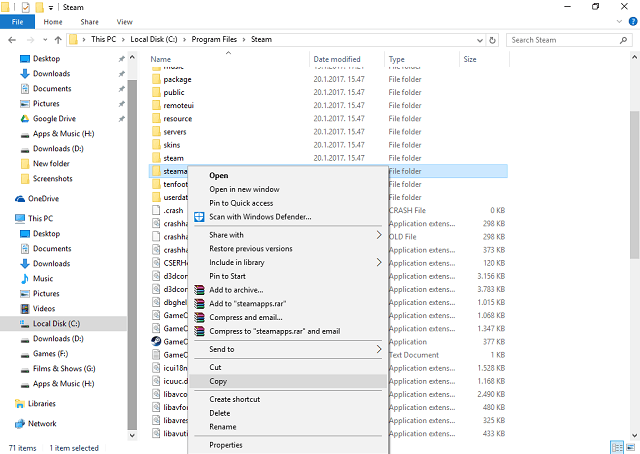
- Kliknite Upravljačku ploču.
- Otvorite Dodavanje ili uklanjanje programa.
- Na popisu odaberite Steam i kliknite gumb Promijeni / ukloni.
- Odaberite opciju Automatic i pritisnite Next.
- Kliknite Finish da biste deinstalirali Steam.
- Ponovo pokrenite računalo i preuzmite program za instaliranje klijenta sa službene stranice.
- Instalirajte Steam.
To su bila naša moguća rješenja za ovaj problem. Trebali biste početi od vrha do dna i isprobati ih. Nadam se da će pomoći.
Ako imate nekih drugih rješenja ili ideja, podijelite ih s nama u komentarima.
 I dalje imate problema?Popravite ih pomoću ovog alata:
I dalje imate problema?Popravite ih pomoću ovog alata:
- Preuzmite ovaj alat za popravak računala ocijenjeno odličnim na TrustPilot.com (preuzimanje započinje na ovoj stranici).
- Klik Započni skeniranje kako biste pronašli probleme sa sustavom Windows koji bi mogli uzrokovati probleme s računalom.
- Klik Popravi sve za rješavanje problema s patentiranim tehnologijama (Ekskluzivni popust za naše čitatelje).
Restoro je preuzeo 0 čitatelji ovog mjeseca.
Često postavljana pitanja
Većinu puta, iako ste normalno izašli iz igre, tihi pad igre na kraju spriječio je potpuno isključivanje postupka. Pogledajte kako se nositi s tim Parna igra već radi.
Moguće je da su neke datoteke igara oštećene ili da nedostaju. Provjeri Parna igra se neće pokrenuti članak.
Trebate ući u glavni izbornik te igre. Tipični prečac je pritiskom tipke Esc na tipkovnici. Od tada se uobičajeni izbornik razlikuje Izlaz, Izlaz na radnu površinu, Prestati ili Zatvori igru.


![Steam se nije uspio povezati s lokalnim klijentom pare [FULL FIX]](/f/df09f6cc2ae71ed4e76c59e619622269.jpg?width=300&height=460)